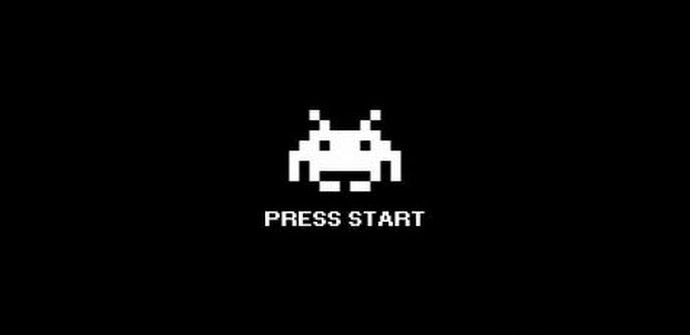Cuando queremos montar una biblioteca de juegos retro, una de las aplicaciones más conocidas y utilizadas es EmulationStation, una herramienta que, junto a RetroArch/Libretro, nos permite centralizar todos nuestros juegos retro para lanzarlos desde una plataforma única. Sin embargo, a muchos usuarios les gusta tener todo centralizado en un único lugar, y EmulationStation solo nos sirve para juegos retro. Por ello, en este artículo os vamos a hablar de Ice, una herramienta que nos permite añadir nuestros juegos retro a Steam y poder lanzarlos directamente desde esta plataforma.
Steam nos permite añadir fácilmente juegos que tenemos instalados en nuestro ordenador, aunque no los hayamos comprado dentro de la plataforma, a la biblioteca de manera que podamos lanzarlos fácilmente desde ella. Estos juegos se deben añadir uno a uno a la biblioteca y, mientras que si vamos a añadir solo dos o tres nos será muy sencillo, hacerlo con decenas, o cientos de ellos, puede ser una tarea realmente molesta. Si además los juegos dependen de una aplicación intermedia (como un emulador), la tarea se complica aún más.
Ice es una plataforma diseñada para permitirnos agregar automáticamente un gran número de juegos reto en Steam de manera que podamos tener a mano los juegos que queramos desde esta plataforma y poder lanzarlos directamente en su correspondiente emulador.
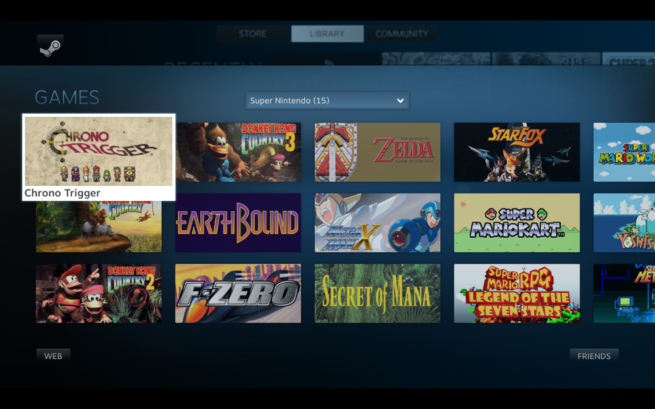
Gracias a Ice vamos a poder añadir a nuestra biblioteca de Steam todos los juegos retro que queramos, vinculados cada uno de ellos a su correspondiente emulador, pudiendo lanzar estos títulos directamente desde el cliente, tanto en modo escritorio como desde Big Picture.
Cómo se configura Ice
Aunque el programa es muy útil, su principal punto débil es su configuración. Aunque el responsable del proyecto asegura que se encuentra trabajando en una interfaz gráfica, por el momento toda la configuración y puesta en marcha hay que hacerla a mano.
A grandes rasgos, esta aplicación se encarga de añadir al fichero «shortcuts.vdf» (si tienes errores al ejecutar Ice, debes borrar este archivo para que Steam lo genere de nuevo) que se encuentra en la ruta «Steamuserdata[ID de usuario]config» las categorías de las consolas y todas las roms, con sus parámetros correspondientes, de manera que nos aparezcan en la lista de juegos instalados.
Para ello, lo primero que debemos hacer es descargar la última versión disponible desde GitHub y descomprimirla en nuestro ordenador. Como podemos ver, el programa se resume tan solo en un archivo binario .exe y varios archivos de texto, que serán los que configuraremos.
En la página web del proyecto podemos ver unas instrucciones bastante claras sobre cómo debemos personalizar estos archivos. De todas formas, el proceso se resume en:
- Abrimos el archivo consoles.txt y añadimos una entrada para todas las consolas que queramos añadir.
- Instalamos en nuestro ordenador los emuladores para esas consolas.
- Abrimos el fichero emulators.txt y creamos una entrada para cada uno de los emuladores.
- Volvemos al archivo consoles.txt y le indicamos en el parámetro «emulator» el nombre que hemos dado al emulador en el archivo anterior.
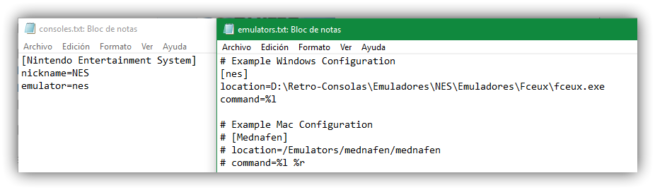
Una vez configurados los archivos debemos ejecutar el programa para que este se encargue de crearnos la carpeta de las roms en la carpeta personal de nuestro sistema operativo (aunque podemos personalizar esta ruta desde el fichero «config.txt»).
Ahora, lo único que nos queda por hacer es abrir de nuevo el programa (con Steam cerrado) para añadir todas las roms que hayamos añadido a la plataforma. Una vez finalice el proceso, podemos abrir de nuevo Steam y veremos cómo nos aparecen todos los juegos ya en nuestra biblioteca y, además, si tenían el nombre correcto, con sus correspondientes caratulas.
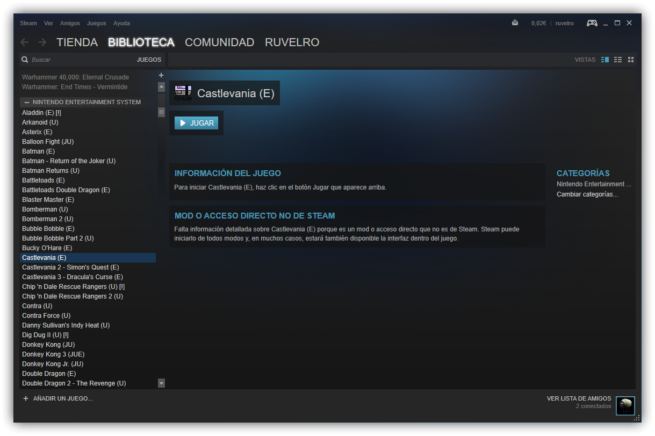
Ahora ya podemos utilizar nuestro cliente de Steam para lanzar nuestros juegos arcade retro desde él.
¿Qué te parece Ice? ¿Conoces otras aplicaciones similares?